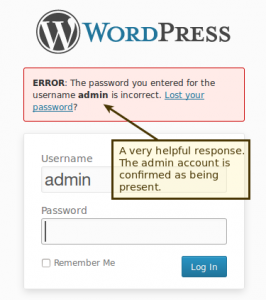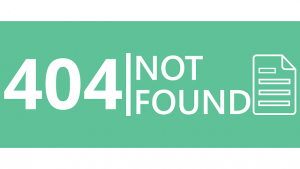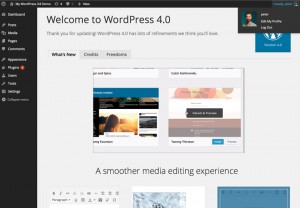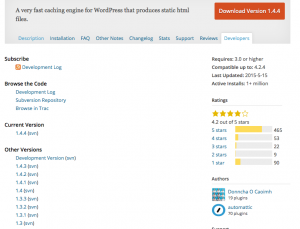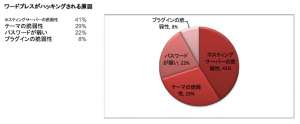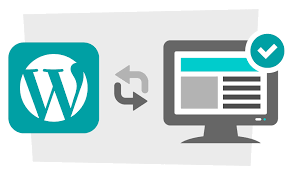ワードプレスドクターでは、ワードプレス本体やプラグインの更新によって、または原因が分からないまま部分的にエラーや不具合が出たときの復旧・修正のご依頼をお安く承ります。最短数時間でのスピード対応可能です。 Fatal error: require_once()が投稿や様々なページに表示される、管理画面が正しく動作しない この場合、原因の多くはワードプレスの更新の不正です。管理画面が正しく動作しない場合、多くのファイルでアップデートが何らか
タグ: ワードプレス アップデート
ワードプレスドクターでお客様のサイトの復旧依頼事例をご紹介いたします。今回は、以下のような状況に陥っていたクライアント様の復旧事例をご紹介します。 お客様のご契約サーバーから、突然サイトがハッカーによって改ざんされていてスパムメールが多数送信されているとの通知があり、主要なファイルの実行権限が000に設定され完全にサイトがアクセス不能になった こちらのお客様のサイトを御調べすると下記のように、悪質にハッカーにやられている状況でした。ここ
ワードプレスの3.5以下のバージョンをお使いのウェブマスター様は現在ハッキング被害が多発しているようです。お早めに現在の最新バージョン4.3以降にアップデートされる事をお勧めいたしますが、ここでは具体的にどのような脆弱性がワードプレス3.5以前に含まれるか解説いたします 管理者ユーザーIDがadmin ワードプレスの古いバージョンでは、入力の簡略化のために初期スーパーユーザー(管理者)のユーザー名がadminで固定でした。この事によって
ワードプレスのログイン画面がNot foundになる場合、何らかの原因例えばサイトの階層を変えた等によって、サイトURLの設定が実際のURLとずれてしまった事によりNot foundになっている可能性があります。この場合の簡単な対処方法についてここでは書きます。 wp-config.phpにサイトのURLを書き込む ワードプレスのサイトURLの設定ミスは、wp-config.phpに書き込む事によっても(ログインしなくても)修正可能です
ワードプレス4系列での不具合についてお問い合わせが増えています。ここでは、投稿ができない不具合について解説いたします。 Chromeを使用していませんか? wordpressとChromeをご利用の場合、管理画面が崩れて表示されるという不具合が発生しています。これは、ワードプレスのバグではなく、ChromeのバグでGoogle社も問題を認識しているとのことです。 こちらのバグはwordpresをいくらいじっても修正はされませんのでこちら
ウェブサイトがダウンしていないかチェック ウェブサイトの役割はそれが常に表示され、情報を24時間お客様に配信できている事です。Facebook社のマークザッカーバーグ氏はFacebookの黎明期にサイトが落ちる事を最も恐れていたと言います。 ウェブサイトが落ちると、Googleのランキングから消えてしまいますのでSEO上も損失が大きくなる可能性がございます。 参考記事 ワードプレスドクター 依頼事例:突然サイト全体が真っ白で何も表示され
ワードプレスのログイン権限の奪取によりサイトの改ざん被害を受ける前に対策をしましょう。 ログインの脆弱性から管理権限をハッカーに奪取されたら? ワードプレスのユーザーが勝手に増えるというのが最も目立つ変化です、ハッカーがあなたのサイトの管理者権限を乗っ取っているという事になります。ハッカーはユーザーを生成することにより、ワードプレスの管理画面内部からサイトの改ざんを行いマルウェアの配布や、スパムメールの送信、危険なウェブサイトへの誘導な
wordpress を更新した後に突然何も表示されなくなって、真っ白の画面になってしまったときの原因と対処方法を解説いたします。 更新後に突然ワードプレスが真っ白になった(何も表示されなくなった)原因 ワードプレスの表示が真っ白になる原因のほとんどは、ワードプレスの基本プログラムであるPHPの実行時エラー(プログラムミスや論理的な矛盾など)がどこかで発生していることが原因となっています。画面には表示されていませんが、ブラウザの開発ツール
ワードプレスがハッキングされる原因をその統計別に見ていきます。 1.ホスティングサーバーの脆弱性 ワードプレスがハッキングされる原因の1位はホスティングサーバーの脆弱性と言う統計が出ています。これはサーバーの設定やバージョンが古くセキュリティーホールが塞がれていない脆弱性を突いた物となります。 もし、ホスティングサーバーの設定がよくわからないときは、共有サーバーで設定の自由度の低いサーバーの方が逆に安全という事もありえます。例えば、ロリ
ワードプレスドクターは単純に言うとワードプレスのありとあらゆるタスク業務の代行をしている集団です ワードプレスドクターで行えっているタスクは下記のような物です。 ページの更新・修正 ワードプレスのページの修正や更新を行います。表示ずれなどの修正を行います 投稿の更新・修正 Blogやニュース配信の投稿を更新や修正、追加(記事の内容はご用意ください)いたします サイトやプラグインのバージョンアップ ワードプレス本体のバージョンアップやプラ
ワードプレスのダッシュボードには、頻繁に更新を行ってください。との注意文が表示されます。こんな時、ウェブマスターが不安に思うのは、更新して今のサイトが何らかの不具合を出さないかという事です。ここではワードプレスの更新のバージョンごとに想定される不具合を書いておきたく思います リビジョンバージョンアップ 4.1.1→4.1.2 ビジョンバージョンアップとは、バージョンの下三桁が上昇するバージョンアップの事です。もっとも小さなバージョンアッ
ワードプレスドクターではプラグインや、本体のアップデート、インストール代行、カスタマイズ代行だけでなく下記のようなwordpressの更新代行を行っております。 投稿(ブログや最新ニュース)を増やす ワードプレスドクターでは、テキストや写真をサイトよりアップロードいただいて、ご指定の記事を更新いたします。 また、大まかな内容を伝えていただいて更新させていただくようなタイプの更新も可能です。 ページを増やす ワードプレスドクターでは、ご指
ワードプレスを更新してもよいの? ワードプレスのアップデートにはマイナーバージョンアップと、メジャーバージョンアップの2種類が有ります。 マイナーバージョンアップ 4.0.0→4.0.1 のように下三桁の数値が変化 メジャーバージョンアップ 4.0.0→4.1.1 の下1桁目が変化 弊社の考えではワードプレスの構築方法にもよりますが、マイナーバージョンアップの場合は、本番環境で行っても95%程度の確率で問題が起る事は有りません。セキュリ
ワードプレスのプラグインが更新できないときの対処方法をご紹介します。 パーミッションが正しく設定されていない ワードプレスのプラグインが、管理者の画面からできない場合、一番に考えられるのがパーミッションの設定が正しくない場合です。 /wp-content/plugins/ /wp-content/upgrade/ のパーミッションを書き込み可(707)に設定しましょう。upgradeフォルダが無い場合は、作成してください。 また上記でも